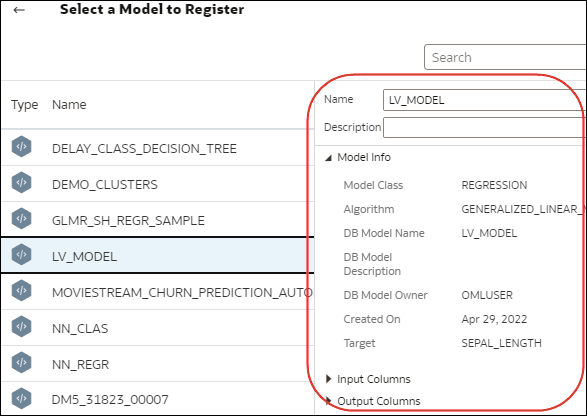Az Oracle Analytics integrálása az Oracle Cloud Infrastructure Data Science szolgáltatással
Integrálja az Oracle Analytics és az Oracle Cloud Infrastructure (OCI) Data Science programokat, hogy kihasználhassa a gépi tanulás és mesterséges intelligencia adta lehetőségeket bármilyen adattudományi szakértelem nélkül. Egészségügyi adatok esetén például használhat előrejelző modellt a kockázati faktorok azonosításához és a páciens újrafelvételi kockázatának előrejelzéséhez távozás után.
Az OCI Data Science modellek Oracle Analytics szolgáltatással való integrálásának előfeltételei
Ezekre az előfeltételekre szüksége van az Oracle Data Science és az Oracle Analytics integrálásához.
- Hozzon létre kapcsolatot az Oracle Analytics példány és az OCI szolgáltatás között – Lásd: Kapcsolat létrehozása az Oracle Cloud Infrastructure-bérlettel.
- Az OCI szolgáltatásban mentse a gépi tanulási modelleket az OCI Data Science modellkatalógusba. Ezeket a modelleket az Oracle Accelerated Data Science szoftverfejlesztői készlet 2.6.1-es vagy újabb verziójában kell létrehozni, hogy kompatibilisek legyenek az Oracle Analytics szolgáltatással.
Az OCI Data Science és az Oracle Analytics integrálásához szükséges alapszabályok
Az Oracle Analytics és az OCI Data Science integrálásához győződjön meg arról, hogy rendelkezik a szükséges biztonsági alapszabályokkal.
Az OCI felhasználónak, akit Ön az Oracle Analytics Cloud és az OCI bérlet közötti összefüggésben megad, olvasási, írási és törlési engedélyekkel kell rendelkeznie a használni kívánt OCI-erőforrásokat tartalmazó kompartmenthez. Győződjön meg arról, hogy az OCI-felhasználó olyan felhasználói csoporthoz tartozik, amely rendelkezik a következő OCI biztonsági alapszabályokkal. Ha az Oracle Analytics szolgáltatásból kapcsolódik OCI bérlethez, használhat OCI API-kulcsot vagy erőforrás-résztvevőt.
Megjegyzés:
Az Oracle Cloud-azonosítók (OCID-k) az OCI-ban használatos erőforrás-azonosítók.Megjegyzés:
Erőforrás-résztvevő használata esetén ha minden Analytics-példányt egyetlen kompartmentbe szeretne belefoglalni, adja meg ezt:{request.principal.type='analyticsinstance', request.principal.compartment.id='<compartmentA_ocid>'}, ne pedig ezt: {request.principal.id='<analytics_instance_ocid>'}.| API-kulcsokra vonatkozó alapszabályok | Erőforrások egyszerű nevére vonatkozó alapszabályok |
|---|---|
Allow group <group_name> to read data-science-projects in compartment <compartment_name> |
Allow any-user to read data-science-projects in compartment <compartment_name> where all {request.principal.id='<analytics_instance_ocid>'} |
Allow group <group_name> to read data-science-models in compartment <compartment_name> |
Allow any-user to read data-science-models in compartment <compartment_name> where all {request.principal.id='<analytics_instance_ocid>'} |
Allow group <group_name> to manage data-science-jobs in compartment <compartment_name> |
Allow any-user to manage data-science-jobs in compartment <compartment_name> where all {request.principal.id='<analytics_instance_ocid>'} |
Allow group <group_name> to inspect instance-family in compartment <compartment_name> |
Allow any-user to inspect instance-family in compartment <compartment_name> where all {request.principal.id='<analytics_instance_ocid>'} |
Allow group <group_name> to manage data-science-job-runs in compartment <compartment_name> |
Allow any-user to manage data-science-job-runs in compartment <compartment_name> where all {request.principal.id='<analytics_instance_ocid>'} |
Allow group <group_name> to inspect virtual-network-family in compartment <compartment_name> |
Allow any-user to inspect virtual-network-family in compartment <compartment_name> where all {request.principal.id='<analytics_instance_ocid>'} |
Allow service datascience to use virtual-network-family in compartment <compartment_name> |
Allow service datascience to use virtual-network-family in compartment <compartment_name> |
Allow group <group_name> to manage log-groups in compartment <compartment_name> |
Allow any-user to manage log-groups in compartment <compartment_name> where all {request.principal.id='<analytics_instance_ocid>'} |
Allow group <group_name> to read buckets in compartment <compartment_name> |
Allow any-user to read buckets in compartment <compartment_name> where all {request.principal.id='<analytics_instance_ocid>'} |
Allow group <group_name> to manage objects in compartment <compartment_name> where target.bucket.name='<staging_bucket_name>' |
Allow any-user to manage objects in compartment <compartment_name> where all {request.principal.id='<analytics_instance_ocid>', target.bucket.name='<staging_bucket_name>'} |
Allow group <group_name> to read objectstorage-namespaces in compartment <compartment_name> |
Allow any-user to read objectstorage-namespaces in compartment <compartment_name> where all {request.principal.id='<analytics_instance_ocid>'} |
| Dinamikus csoportra vonatkozó alapszabályok | Leírás |
|---|---|
Allow dynamic-group <dynamic_group> to read data-science-models in compartment <compartment_name> |
Hozzáférést biztosít a Data Science-modellhez a Data Science-munka futtatásához. |
Allow dynamic-group <dynamic_group> to manage objects in compartment <compartment_name> where target.bucket.name='<staging_bucket_name>' |
Hozzáférést biztosít az Objektumtárolóhoz a Data Science-munka futtatásához. |
Allow dynamic-group <dynamic_group> to use log-content in compartment <compartment_name> |
Hozzáférést biztosít a Naplóhoz a Data Science-munka futtatásához. |
Megjegyzés:
A<dynamic_group> meghatározásakor a következő formátumban használja az egyeztetési szabályt: all { resource.type='datasciencejobrun', resource.compartment.id='<compartment_ocid>' }, ahol a <compartment_ocid> azon kompartment Oracle Cloud ID azonosítója, amely a Data Science-modelleket tartalmazza.Egy OCI Data Science modell elérhetővé tétele az Oracle Analytics szolgáltatásban
Az Oracle Cloud Infrastructure (OCI) Data Science modellek adatok elemzésére való használata előtt regisztrálhatja őket az Oracle Analytics szolgáltatásban.